Lo stack "XAMPP" è un acronimo dove X sta per un sistema operativo, A sta per Apache web server, M sta per MySQL o MariaDB database server e PP sta per PHP e Perl. Quindi, poiché stiamo installando lo stack XAMP nella nostra macchina Linux Ubuntu 16.04, possiamo chiamare stack LAMPP dove L sta per Linux. Lo stack XAMPP viene utilizzato insieme in un gruppo per ospitare siti Web e applicazioni Web dinamici basati su PHP. Questa configurazione ci consente di eseguire un gran numero di applicazioni e siti Web basati sul Web poiché possiamo trovare un gran numero di applicazioni Web basate su PHP su Internet. Ora andremo avanti verso l'installazione graduale dello stack XAMPP nella nostra macchina Ubuntu 16.04.
Requisiti di sistema
Ecco i requisiti minimi di sistema per installare ed eseguire lo stack XAMPP nel server Ubuntu 16.04 LTS.
RAM:minimo 1 GB di memoria
HDD:almeno 1 GB di spazio libero su disco
CPU:1 processore core
1. Accedi alla macchina Ubuntu 16.04
Prima di tutto, dovremo accedere alla nostra macchina Ubuntu 16.04. Poiché installeremo lo stack XAMPP in un server Ubuntu 16.04, dovremo accedere tramite SSH, operazione che può essere eseguita utilizzando un terminale o uno stucco se utilizziamo Windows come sistema operativo client. In una macchina Linux o Unix, apriremo un terminale e quindi eseguiremo il seguente comando in SSH nel server Ubuntu.
$ ssh [email protected]Qui, user e 192.168.10.222 sono rispettivamente il nome utente e l'indirizzo IP del server Ubuntu 16.04 a cui stiamo cercando di accedere. Sostituiscili in base alla configurazione del tuo sistema.
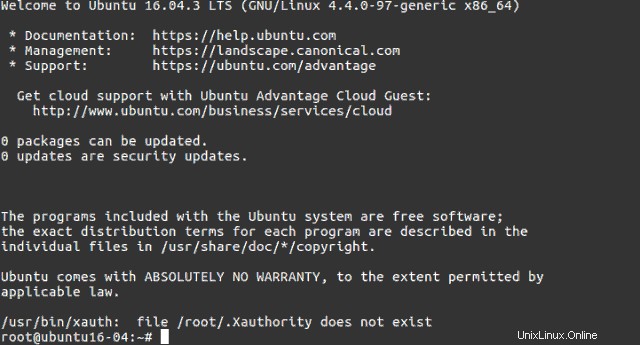
Una volta entrati nella shell della macchina, passeremo alla modalità sudo o root in modo da poter avere pieno accesso alla nostra macchina e quindi possiamo eseguire le ulteriori installazioni.
$ sudo -s2. Aggiornamento del sistema
Quindi ora aggiorneremo l'indice del repository locale che tiene traccia di tutti i pacchetti disponibili per Ubuntu 16.04 LTS. Dovremo eseguire il seguente comando in sudo o accesso root.
# apt upgradeUna volta aggiornato il repository locale del pacchetto
# apt upgrade3. Download dello stack Bitnami XAMPP
Una volta che il nostro sistema è stato aggiornato agli ultimi pacchetti, ora scaricheremo l'ultimo stack XAMPP dalla pagina di download ufficiale. Qui scaricheremo l'ultimo stack XAMPP, ovvero la versione 7.1.1 che contiene Apache 2.4, MariaDB 10.1, Perl 5.16, ProFTPD 1.3, PHP 7.1.1, phpMyAdmin 4.7 e i suoi moduli richiesti. I download possono essere eseguiti utilizzando qualsiasi browser Web e quindi caricarlo sul server Ubuntu 16.04, ma qui scaricheremo dal terminale utilizzando il collegamento per il download ottenuto dalla pagina di download. Per scaricare il file, utilizziamo il downloader di file della riga di comando wget.
# wget https://www.apachefriends.org/xampp-files/7.1.10/xampp-linux-x64-7.1.10-0-installer.run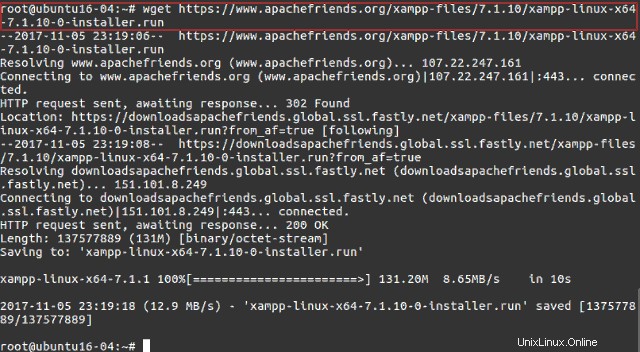
Al termine del download, dovremo rendere eseguibile il file scaricato in modo da poterlo eseguire e installare il binario dello stack XAMPP.
# chmod +x xampp-linux-x64-7.1.10-0-installer.run4. Installazione dello stack XAMPP
Se tutto quanto sopra viene eseguito come previsto, ora saremo in grado di installarlo eseguendo il programma di installazione binario eseguibile. Per eseguire il file eseguibile .run, dovremo eseguire il seguente comando nel terminale.
# ./xampp-linux-x64-7.1.10-0-installer.run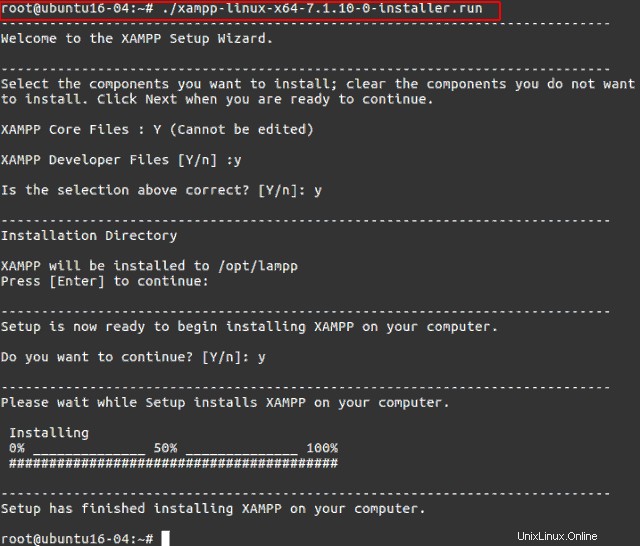
Se abbiamo X11forwarding abilitato nel nostro server ssh, saremo accolti con il programma di installazione della GUI Bitnami ma poiché l'abbiamo disabilitato nel nostro server, procederemo semplicemente con il programma di installazione CUI. Qui, ci vengono poste alcune domande su come vogliamo impostare il nostro stack, premiamo semplicemente invio per procedere con le opzioni predefinite.
5. Gestione dei servizi
Ora, poiché il nostro stack è stato installato correttamente, ora impareremo come gestire tutti i servizi dello stack.
Inizio
Per avviare tutti i servizi xampp, dobbiamo eseguire il seguente comando nel terminale.
# /opt/lampp/xampp startAvvia solo Apache :
# /opt/lampp/xampp startapacheAvvia solo il server FTP Proftpd :
# /opt/lampp/xampp startftpAvvia solo il server del database MySQL :
# /opt/lampp/xampp startmysqlInterruzione
Per interrompere tutti i servizi xampp, dobbiamo eseguire il seguente comando.
# /opt/lampp/xampp stopPer fermare solo Apache :
# /opt/lampp/xampp stopapachePer interrompere solo il server FTP Proftpd:
# /opt/lampp/xampp stopftpPer arrestare solo il server del database MySQL:
# /opt/lampp/xampp stopmysqlRiavvio
E per riavviare tutti i servizi xampp, dobbiamo eseguire il seguente comando nel nostro terminale.
# /opt/lampp/xampp restartE per altri comandi possiamo controllare la sezione della guida di xampp eseguendo quanto segue.
# /opt/lampp/xampp --helpDisinstallazione dello stack XAMPP
Se abbiamo finito con lo stack xampp e vogliamo disinstallarlo, dovremo eseguire il seguente comando in modalità sudo o root.
# /opt/lampp/uninstallUna volta eseguito il comando precedente, ci verrà chiesto se vogliamo disinstallare XAMPP con tutti i suoi moduli dove premiamo y e premiamo invio per disinstallarlo.
Do you want to uninstall XAMPP and all of its modules? [Y/n]: y
----------------------------------------------------------------------------
Uninstall Status
Uninstalling XAMPP
0% ______________ 50% ______________ 100%
#########################################
Info: Uninstallation completed
Press [Enter] to continue:Una volta disinstallato, ci chiederà di premere il pulsante Invio per tornare al terminale.
Conclusione
Lo stack XAMPP è un fantastico stack confezionato da Bitnami in particolare per gli sviluppatori per una facile installazione e provisioning nei server di sviluppo. Lo stack Bitnami XAMPP non è affatto raccomandato per la produzione. Con il programma di installazione bitnami, bastano pochi minuti per installare uno stack Apache, MySQL, PHP e Perl completo e funzionante con PHPMyAdmin, Proftpd, supporto SSL e altri pacchetti richiesti per ospitare un'applicazione Web o un sito Web basato su PHP. Questo articolo dovrebbe funzionare bene anche con altri derivati di Ubuntu 16.04 e anche su edizioni desktop. Se hai domande, suggerimenti, feedback, scrivili nella casella dei commenti qui sotto. Grazie! Divertiti :-)